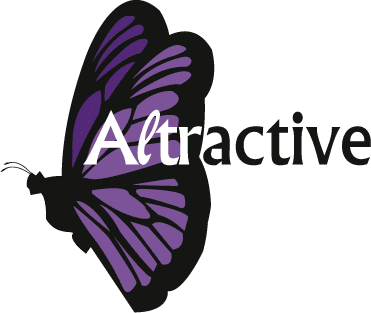Videosessies
Zoom
1. Starten met ZOOM
Om met een Zoom meeting mee te kunnen doen, moet je een klein stukje software downloaden. Dit doe je op www.zoom.us
Ook als je al gewend bent om met Zoom te werken: zorg dat je de update van Zoom versie 5 hebt. Alleen deze is nog compatibel met de versie die ik gebruik. Dit komt door de extra veiligheidsinstellingen die Zoom heeft ingebouwd. Downloaden of updaten kan via www.zoom.us
Meestal komt Zoom met de vraag of je de app wil downloaden de eerste keer dat je probeert op een meeting in te loggen. Kies dan ‘ja’ en doorloop het proces. Hou er rekening mee dat dit enkele minuten in beslag kan nemen.
Zorg er even voor dat je op tijd begint met inloggen, zodat alles goed loopt zodra wij onze afspraak hebben. Hij moet de eerste keer ook altijd even je video en speakers testen.
Mocht je problemen hebben met inloggen, neem dan contact op met de helpdesk. Zij helpen je er dan wel doorheen.
Voor hulp bij het installeren of opstarten, staat er een uitleg op Zoom’s support pagina: https://support.zoom.us/hc/en-us/categories/200101697
Neem ajb contact op met de helpdesk van Zoom als je er niet in komt: https://zoom.us/contact
Als we al begonnen zijn met de workshop, ben ik niet in de gelegenheid om je te ondersteunen. Daar is de Zoom helpdesk voor.
Je kunt de link die ik je gestuurd heb of die op de pagina staat aanklikken, dan ga je direct naar de juiste plek, of je kunt op de pagina van www.zoom.us kiezen voor Join Meeting (rechts bovenin je scherm) en dan de Meeting ID intypen.
Er is een wachtwoord voor onze meeting. Deze ligt al in de link besloten die je via de mail hebt toegestuurd gekregen. Indien je met de Meeting ID via de app binnenkomt, wordt je om het paswoord gevraagd. Deze staat ook op de pagina van het evenement.
2. Veiligheid op het web
Ik sluit de sessie af voor inlogpogingen zodra we starten. Dit is om de sessie privé te houden.
Dit betekent wel, dat je er bij groepssessies niet meer in kunt als je internetverbinding komt te vervallen. We bespreken van tevoren wat te doen als dit gebeurt.
Als je in een privésessie zit, dan stuur ik je een whatsapp bericht om je weer te helpen om online te komen. Voordat we de sessie starten, spreken we dit ook nog een keer door.
Mocht het niet meer lukken om in te loggen, wil je me dan een mailtje of appje sturen?
Ik raad het je af om via een telefoon in te loggen, het geluid wordt daar meestal nogal slecht doorgegeven.
Mocht je echter geen andere optie hebben, dan dien je apart voor het geluid in te bellen met je telefoon.
Gebruik een van de volgende telefoonnummers om mij te kunnen horen tijdens de meeting:
+31 20 794 6519 Netherlands
+31 20 794 6520 Netherlands
+31 20 794 7345 Netherlands
+31 20 241 0288 Netherlands
+31 20 794 0854 Netherlands
OF probeer: one tap mobile
+31207946519,,9988327328# Netherlands
+31207946520,,9988327328# Netherlands
Voorkomen is beter dan genezen, zoek het allemaal ruim van tevoren even uit en test alles voordat je deelneemt!
Hoe bereid je jouw sessie voor?
Alle informatie over hoe je het beste je online sessie kunt voorbereiden op een aparte pagina gezet. Klik hier om deze informatie te lezen.
Laat je inspireren
Adem diep, lach voluit
In dit boek vertelt Judith Kravitz over Transformational Breath.
Energiek met Kanker
Els heeft een VIP traject bij Altractive gevolgd. Ze vertelt in een video over haar ervaringen.
Inspiratie: Licht Links
Een pagina vol inspirerende activiteiten, blogs en video’s met de grote meesters om jou op te tillen.